如何下载浏览器-下载浏览器方法
2024-11-24 563 185
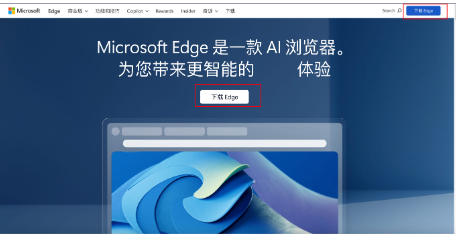
下载浏览器的过程相对简单,无论你是使用电脑还是手机。以下是一些常见的步骤和方法,可以帮助你下载并安装浏览器:
### 在电脑上下载浏览器
1. **打开现有浏览器**:
- 如果你有现有的浏览器(如Internet Explorer、Microsoft Edge或其他),打开它。
2. **访问浏览器官方网站**:
- 在地址栏中输入你想下载的浏览器的官方网站URL。例如:
- Google Chrome: [https://www.google.com/chrome/](https://www.google.com/chrome/)
- Mozilla Firefox: [https://www.mozilla.org/en-US/firefox/new/](https://www.mozilla.org/en-US/firefox/new/)
- Microsoft Edge: [https://www.microsoft.com/en-us/edge](https://www.microsoft.com/en-us/edge)
- 360极速浏览器: [https://browser.360.cn/](https://browser.360.cn/)
3. **下载浏览器安装程序**:
- 在浏览器官方网站上,找到下载按钮并点击它。通常会有一个“下载”或“立即体验”按钮。
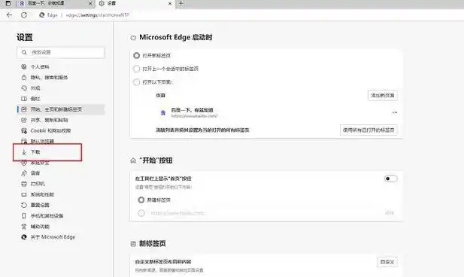
4. **安装浏览器**:
- 下载完成后,找到下载的安装程序并双击运行它。
- 按照安装向导的提示进行安装。通常只需点击“下一步”直到安装完成。
5. **创建桌面快捷方式**(可选):
- 安装完成后,你可以在开始菜单或桌面上找到新安装的浏览器图标。
- 如果没有自动创建桌面快捷方式,你可以手动将图标拖到桌面。
### 在手机上下载浏览器
1. **打开应用商店**:
- 对于iOS设备(iPhone/iPad),打开App Store。
- 对于Android设备,打开Google Play商店。
2. **搜索浏览器**:
- 在搜索栏中输入你想下载的浏览器名称。例如:“Google Chrome”、“Mozilla Firefox”等。
3. **下载并安装浏览器**:
- 找到相应的浏览器应用,点击“下载”或“安装”按钮。
- 等待下载和安装过程完成。
4. **打开浏览器**:
- 安装完成后,你可以在手机的应用列表中找到新安装的浏览器图标,点击它即可打开浏览器。
### 其他注意事项
- **确保网络连接稳定**:下载过程中需要稳定的网络连接,以避免下载中断或失败。
- **选择官方渠道下载**:为了确保安全性和完整性,建议从浏览器的官方网站或官方应用商店下载。
- **检查系统兼容性**:确保你下载的浏览器版本与你的操作系统兼容。
通过以上步骤,你应该能够成功下载并安装你喜欢的浏览器。如果你在下载或安装过程中遇到任何问题,可以参考浏览器官方网站上的常见问题解答或技术支持页面。
本文转载自互联网,如有侵权,联系删除








